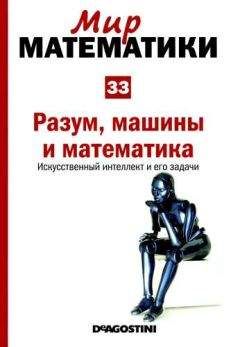Алексей Шашков - WinXP FAQ (Часто задаваемые вопросы по ОС Windows XP)
Dsrepair - доступна только в NET Server и позволяет восстановить Active Directory с заблаговременно сделанной резервной копии.
Alternateshell - позволяет использовать альтернативные графические оболочки. По умолчанию с системой ставится только Explorer (стандартная оболочка) и Progman (осталась в наследство от Windows3.11 и NT 3.5).
/sos - отображает на экране список загружаемых драйверов. Может помочь выяснить, на чём система спотыкается при загрузке.
/baudrate - этот параметр указывает скорость с которой будет работать COM порт для отладки системы. Если не указать конкретную скорость, то будет 9600 для модема и 19200 для нуль-модемного кабеля. При включении этого параметра автоматически ставится параметр /debug
/crashdebug - с этим флагом загружается отладчик, но остаётся в неактивном состоянии до тех пор пока не произойдёт ошибка ядра. Может использоваться разработчиками программного обеспечения.
/debugport=com* - указывает номер COM порта (* должна быть номером порта) используемого при отладчиком. Автоматически включает ключ /debug
/debug - загружается отладчик, который может быть активизирован другим компьютером через подключенным COM порт. Может использоваться разработчиками ПО.
/nodebug - на экран не выводится отладочная информация.
/hal - указывает имя файла, который должен использоваться как hal.dll после загрузки.
/kernel - указывает имя файла, который должен использоваться как ntoskrnl.dll после загрузки.
2.12. Как мне поставить Win9x при уже установленном XP?
Win9x при инсталляции затирает загрузочный сектор XP. Чтобы этого не произошло, перед установкой Win9x нужно правильно сконфигурировать его инсталлятор. Для этого в файле MSBATCH.INF (если такого файла в вашем дистрибутиве нет, создайте его) нужно прописать следующие строки:
[Setup]
CleanBoot=0
После установки Win9x устанавливает загpyзкy по умолчанию на себя, но это легко меняется. Если дистрибутив Win9x находится на CD (как это обычно и бывает), то исправленный или новосозданный MSBATCH.INF можно использовать, запустив программу установки Win9x с параметром:
setup.exe диск:путьMSBATCH.INF
В данном случае файл можно назвать как угодно, а не только MSBATCH.INF.
После установки, требуется прописать W9x в стартовом меню XP. Для того чтобы загрузиться в W9x, необходим файлик bootsect.bin в корне системного диска, который содержит загрузочный сектор W9x, и строка в boot.ini
C:="Microsoft Windows 98"
Где текст в кавычках это то, что будет выводится в загрузочном меню выбора ОС.
2.13. Как изменить букву системного/загрузочного диска в XP?
Изменение буквы может потребоваться в случае поломки зеркального тома или при изменении конфигурации дисковой подсистемы. Ниже рассмотрено, как поменять местами буквы для дисков С и D. Если вам не нужно менять буквы местами, просто измените значение DosDevice[буква]: на любую неиспользуемую букву.
Имейте в виду, что при изменении буквы диска в нормально работающей системе перестанут работать программы, которые используют абсолютный метод адресации - придется переинсталлировать их или вручную изменять все неправильные пути в реестре.
- Зайдите в систему как администратор и запустите Regedt.exe.
- Откройте ключ HKLMSYSTEMMountedDevices и разрешите администратору полный доступ к нему (меню Безопасность (Security) -> Разрешения (Permissions)).
- В HKLMSYSTEMMountedDevices найдите букву диска, которую вы хотите изменить, в нашем случае это "DosDevicesC:".
- Измените букву на любую неиспользуемую, например, "DosDevicesZ:".
- Выберите вторую изменяемую букву диска, т.е. "DosDevicesD:", измените её на требуемую, в нашем случае будет "DosDevicesC:"
- Выберите значение DosDevicesZ: и переименуйте его в "DosDevicesD:".
- Перезагрузите компьютер.
Примечание: перед сменой буквы подумайте, где окажется свап файл. Дело в том, что с потерей диска, на котором должен быть свап-файл, система при загрузке сразу же после окна логона отрапортует вам о том что свап-файл слишком мал, и вновь вернётся в окно логона. Этот цикл может быть бесконечным, и чтобы загрузиться вам переустанавливать систему заново. Впрочем, можно будет ставить систему наверх, тогда не придётся переустанавливать установленные программы.
2.14. Как переименовать папку аккаунта Администратор?
Заходим в систему под аккаунтом администратора, создаем папку с нужным именем в директории Documents and Settings. Затем - правый клик на иконке "My computer" -> Properties -> Advanced -> User Profiles, нажимаем кнопку Copy To ... и копируем профиль администратора в созданную папку. Запускаем regedit и находим ключ:
HKLMSOFTWAREMicrosoftWindows NTCurrentVersionProfileList
В этом ключе находим ветку, соответствующую профилю администратора по значению ключа ProfileImagePath и в ней исправляем этот параметр на нужный. Перелогиниваемся, если все прошло удачно, можно удалить старую папку - она больше не понадобится.
2.15. Как сделать загрузочные флоппи-диски для XP?
В отличие от W2k, где всё необходимое шло вместе с дистрибутивом, для XP вам придётся скачать пакет из support.microsoft.com
Для создания комплекта загрузочных дискет вам понадобится 6 флоппи-дисков. При загрузке с них вы окажитесь в той же программе установки, что и при загрузке с компакт-диска с XP, так что если у вас есть возможность грузиться с такого диска, эти дискеты вам не нужны.
2.16.Как удалить XP с диска без потери данных? Hадо вернуться на Win9x.
Если XP стоял на NTFS, сначала нужно cконвертировать диск в FAT32. Для этого можно воспользоваться программой Partition Magic фирмы Power Quest. Затем создаем загрузочную дискету нужной версии Win9x, копируем на неё файлы fdisk.com, sys.com и загружаемся с неё. Выполняем команды fdisk /mbr и sys a: c:
После этого удаляем директорию /Windows и файлы из корневого каталога, имеющие отношение к XP - ntldr, boot.ini и т.д.
2.17.После изменения прав доступа к файлам (security permissions) на NTFS хочется вернуть все к тому виду, как было после установки. Возможно ли это?
Да, это возможно. Более того, это просто необходимо, если вы поставили XP на FAT или FAT32, а затем cконвертировали файловую систему в NTFS. Для того, чтобы восстановить разрешения по умолчанию для NTFS, зайдите в систему под аккаунтом администратора, и введите в командной строке:
Secedit /configure /db C:windowstemptemp.mdb /Cfg c:winntinfdefltwk.inf /areas filestore
Данная процедура затронет все папки из %Windir% и "Program Files", а для папки "Documents and Settings" все же придется выставлять права доступа вручную.
Примечание: после выполнения команды вы можете получить сообщение о том, что задача выполнена, но часть файлов отсутствует и для них операция не применима.
(!) Если вы запретили доступ к файлам аккаунту SYSTEM на загрузочном диске, то результатом будет невозможность загрузки системы. Для решения этой проблемы придется воспользоваться другой копией XP или W2k (можно поставить вновь на другой диск или раздел) и с помощью Windows Explorer дать аккаунту SYSTEM полные права доступа на корневую папку и все системные файлы и папки.
После этого, загрузившись в оригинальной версии XP, восстановите разрешения по умолчанию.
Твики.
3.1. При запуске Windows Explorer открывается папка My Documents. Как сделать так, чтобы открывался корневой каталог системного диска?
В Propreties shortcut'а на Explorer меняем target %SystemRoot%explorer.exe на %SystemRoot%explorer.scf. После этого, открываться будет не My Documents, а корневой каталог системного диска. Кроме этого, можно запускать Explorer комбинацией клавиш Win+E, в этом случае он откроется в разделе My Computer. Кроме этого, можно в свойствах ярлыка для Explorer прописать в Target:
%SystemRoot%explorer.exe /e,c: (вместо c: можно указать любой другой путь).
После этого открываться будет не My Documents, а корневой каталог диска С или указанная директория. Более подробно почитать про использование этого и других ключей в командной строке при запуске Windows NT Explorer можно здесь: support.microsoft.com
3.2. Когда открывается директория с большим количеством файлов, находящаяся на NTFS-разделе, например, WINDOWS, то это делается слишком долго. Можно ускорить этот процесс?
Когда открывается директория, то NTFS обновляет метку последнего доступа к файлам. Если файлов много и на всех надо метку обновить, то это занимает довольно много времени. Однако эту функцию можно отключить. Для этого запускаем Regеdit и по адресу HKEY_LOCAL_MACHINE -> SYSTEM -> CurrentControlSet -> Control -> FileSystem cоздаём ключ типа DWORD под названием NtfsDisableLastAccessUpdate, после чего ставим его в 1.
3.3. Как ускорить работу интерфейса XP?
Во-первых, нужно отключить все эффекты. Для этого требуется зайти в System Properties, закладка Advanced, раздел Performance, кнопка Settings.
Вы окажетесь в окне, в котором можно либо выключать эффекты по отдельности, снимая соответствующие значки, либо выключить всё сразу, отметив пункт Adjust for best performance. Если это кажется недостаточным, то можно через Regedit отредактировать несколько ключей. По адресу HKEY_CURRENT_USER -> ControlPanel -> Desktop находится ключ MenuShowDelay. По умолчанию его значение равно 400, это значение задержки в миллисекундах, после которой появляются раскрывающиеся меню. Установите его в 0.